Содержание
Продажа с учетом Акцизных Марок
Как это работает
При добавлении акцизного товара в чек - появляется окно для ввода Акцизной марки.
Вводить номер акцизной марки можно способами:
- Сканировать линейный штрих код.
- Сканировать QR-код.
- Вводить вручную с клавиатуры (или сенсорной клавиатуры).
Окно ввода марки выглядит так:
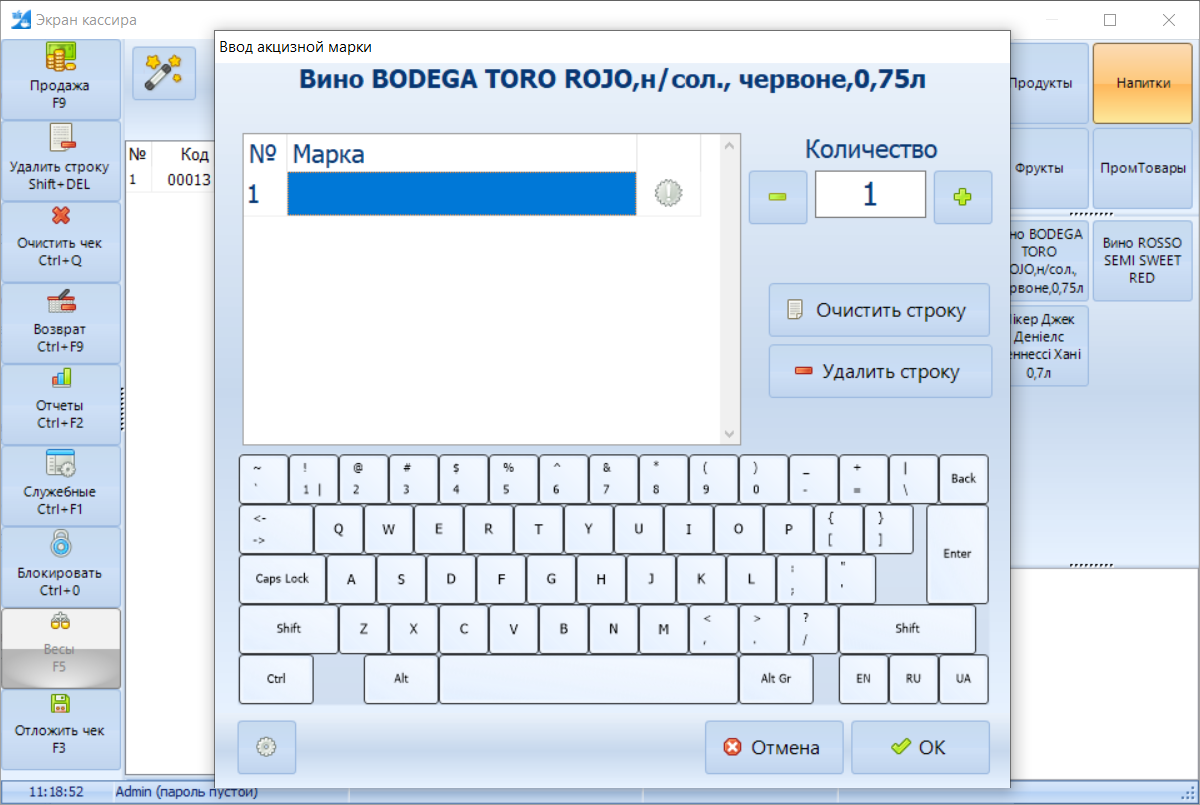
В окне ввода марки, не важно где стоит курсор, программа распознает ввод со сканера автоматически.
Сейчас стандарты на Акцизные марки: 10 символов (4 латинских буквы, 6 цифр). Если код марки совпадает со стандартами, то окно ввода автоматически закрывается. Если не совпадает - нужно проверить правильность считывания марки, и если все верно, то нажать «ОК» или клавишу «Enter».
Если нужно просканировать несколько марок одного вида товара, то клавишами «+» / «-» выставить нужное количество. При сканировании последнего окно закроется автоматически.
Напротив каждой марки есть индикатор проверки на стандарты:
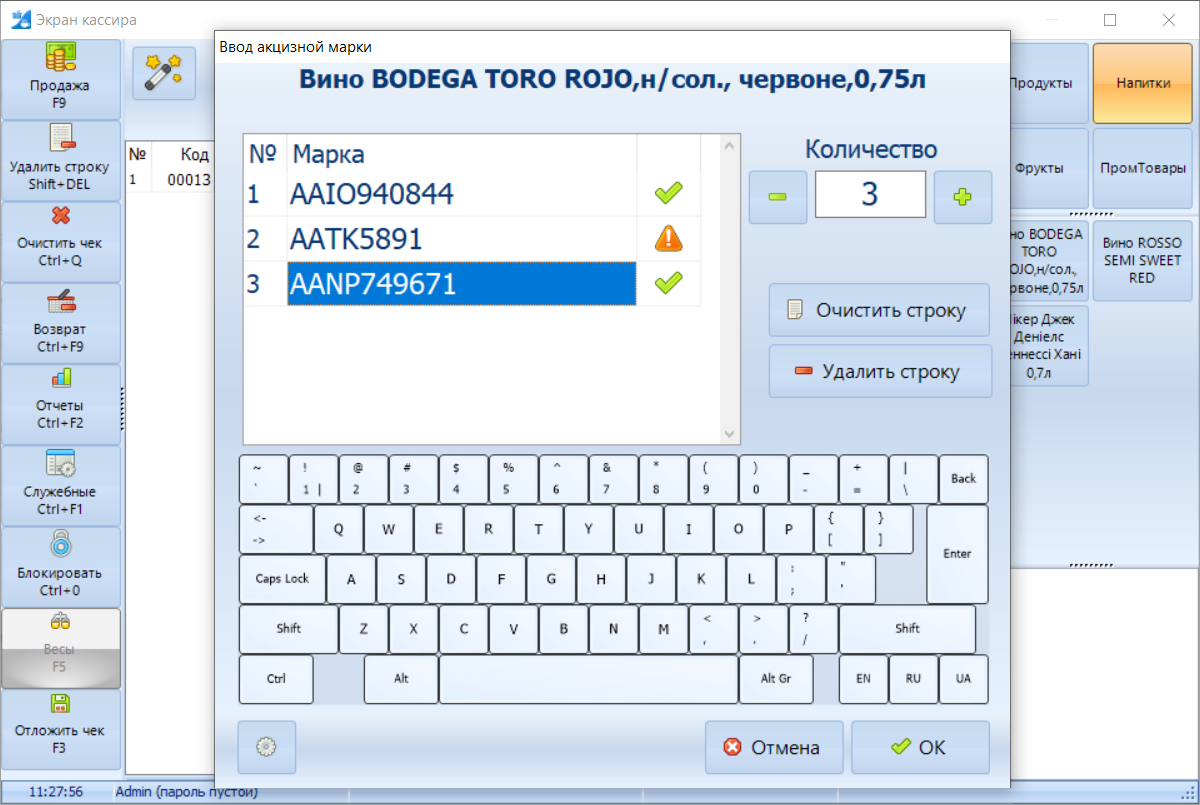
В списке товаров, напротив каждого товара с Акцизной маркой стоит соответствующий символ марки:
- Зеленый - совпадает со стандартным шаблоном.
- Желтый - не совпадает.
- Красный - марка не была введена (например, нажали «Отмена»).
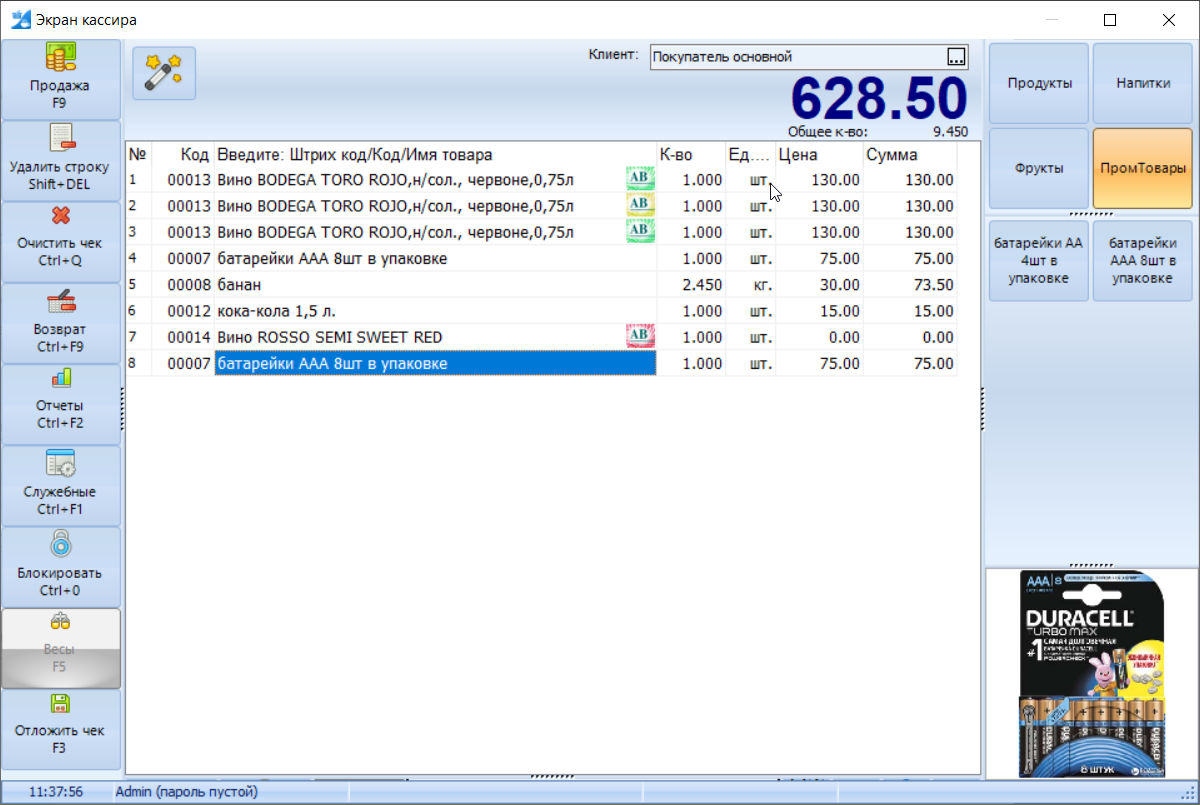
Каждый товар с Акцизной маркой будет отдельной строкой. Такие товары не группируются (не суммируются) при печати чека. И у такого товара нельзя изменить количество.
Если нужно товару изменить номер марки, или удалить, или назначить (например, если товар был случайно не в группе Акциз, и программа не запросила ввод автоматически) - можно это сделать вручную: «Волшебная палочка» - «Ввести акцизную марку» (F4):

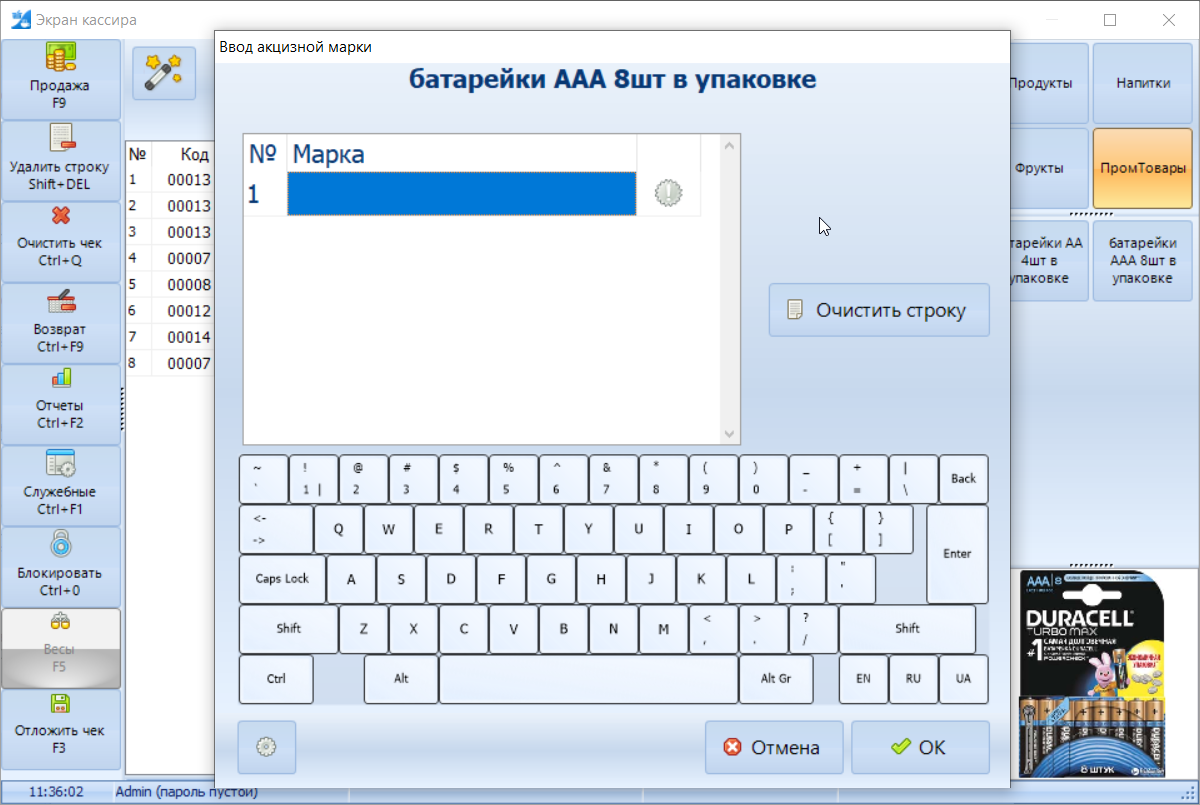
В этом окне, можно удалить марку.
Есть Три режима работы окна ввода акцизных марок:
- Автоматически закрывается когда спросканировали все марки.
- Окно не закрывается автоматически.
- Окно автоматически не закрывается, а все новые сканирования добавляются в список марок. Этот режим удобный для оптовых продаж.
Управлять режимами внизу окна «настройки»:
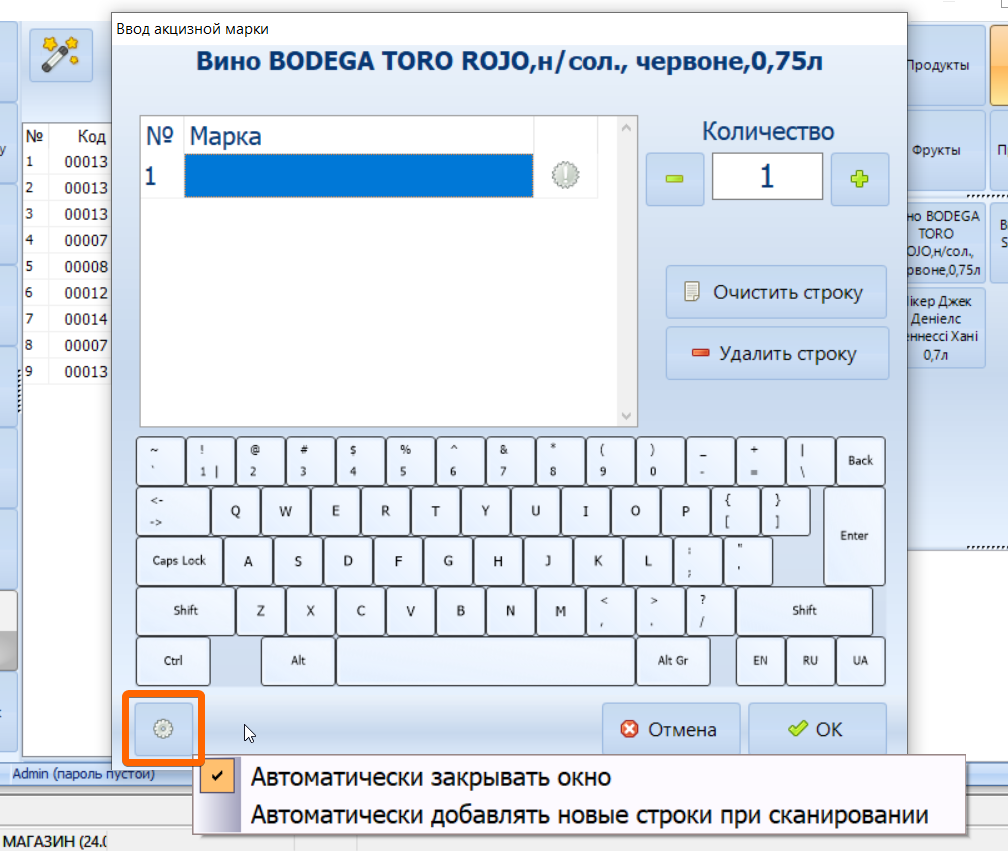
Как настроить работу программы на работу с Акцизными марками
- Создать правило для группы акцизных товаров в «Сервис»-«Система скидок-бонусов и правил продажи».
- Настроить РРО на новые параметры.
1. Правило запроса ввода марок выглядит так:
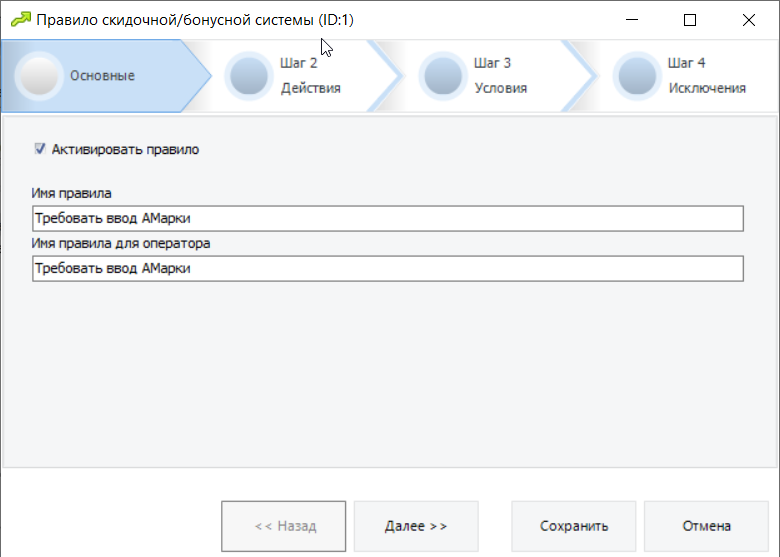
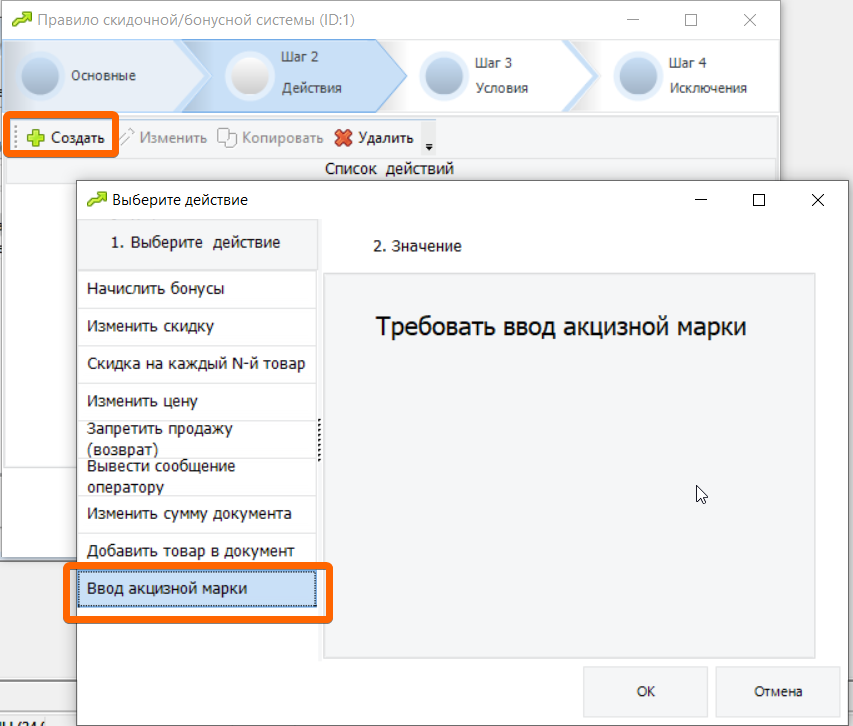
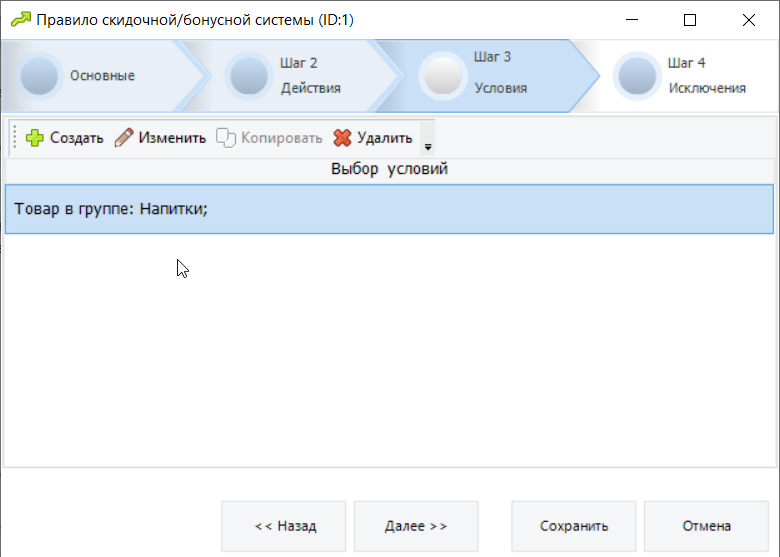
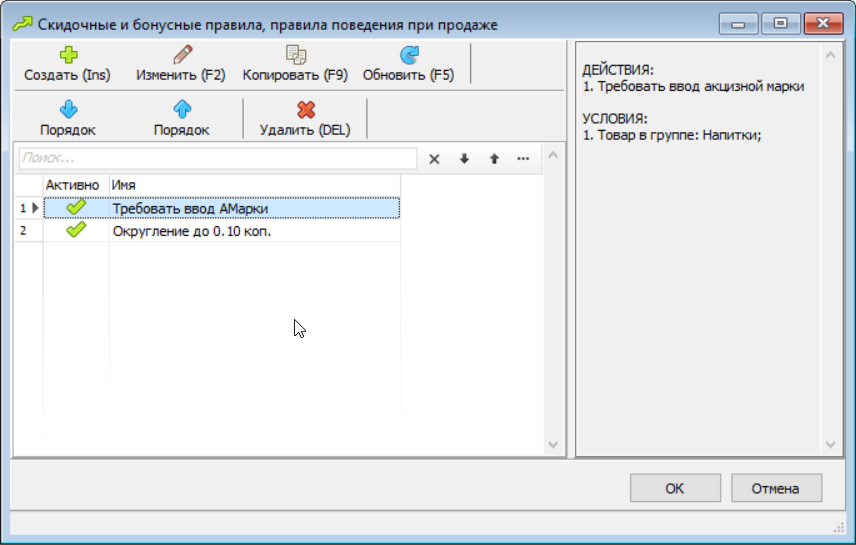
2. Округление чека до 10 коп. здесь.
3. Настроить РРО на новые параметры: «Сервис»-«Торговое оборудование». Выбрать нужный РРО и выставить 2 параметра:
- Вставлять перед именем товара код УКТВЭД.
- Выбрать версию протокола «08.2021 +».
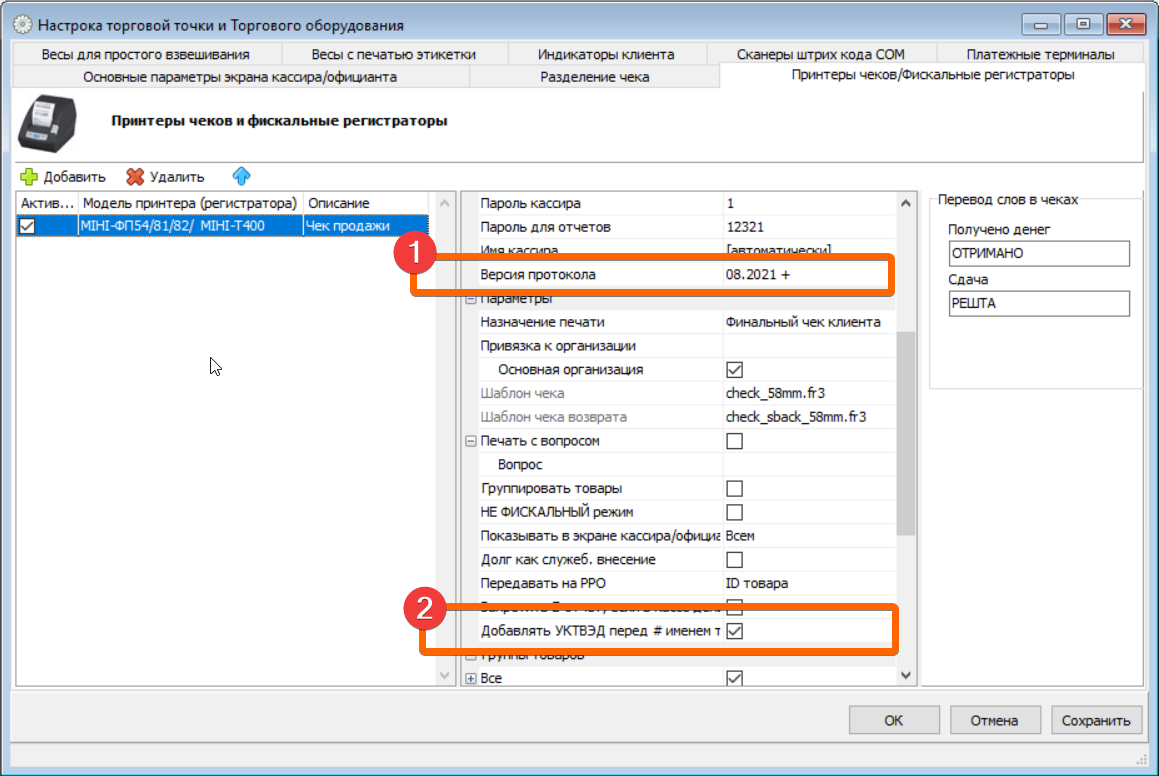
4. Если в текущей смене были продажи на РРО, то нужно сделать Z-отчет на РРО.
Готово.
